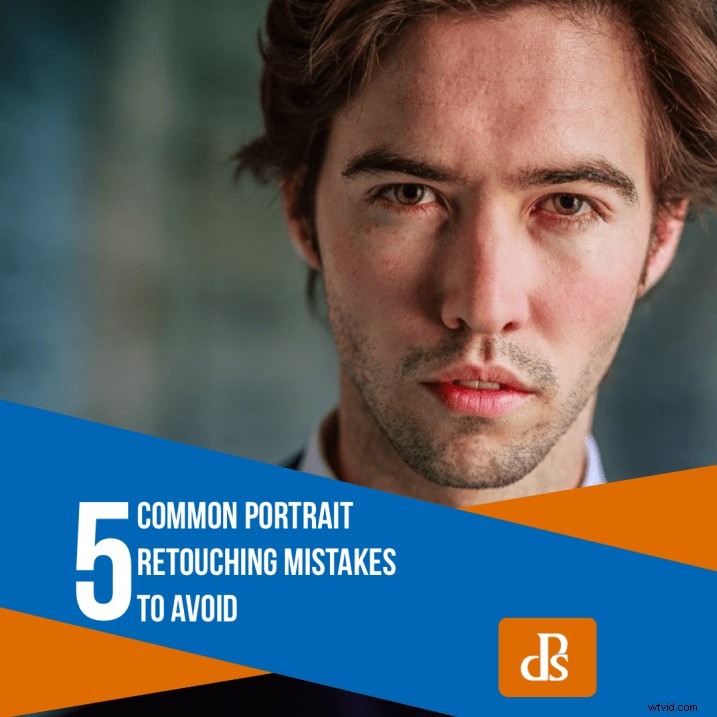
Quand il s'agit de retoucher des portraits, je vois un certain nombre d'erreurs que les photographes commettent encore et encore. Une partie du problème est qu'il y a trop de plugins de lissage de la peau mal conçus. Une autre est que Photoshop vous offre trop d'options pour la retouche de portraits. Il existe une solution simple pour cela que je mentionnerai à la fin de l'article.
En attendant, examinons les erreurs de retouche de portrait les plus courantes commises par les photographes afin que vous puissiez les éviter. Ne vous sentez pas trop mal si vous commettez l'une de ces erreurs. Considérez cela comme faisant partie du processus d'apprentissage. Vous apprendrez à éviter ces erreurs à mesure que vos compétences en retouche s'amélioreront.
1. Appliquer trop de lissage de la peau
C'est un problème que vous voyez dans la photographie commerciale ainsi que dans le travail des photographes amateurs. Si vous regardez attentivement une photo de cinéma typique ou une publicité de parfum, vous verrez que les modèles et les acteurs sont souvent retouchés au point qu'ils sont presque méconnaissables. Ils n'ont certainement pas l'air réels ou authentiques. Lorsque cela se produit dans le monde commercial, il n'est pas étonnant que d'autres photographes imitent ce qu'ils voient et commettent les mêmes erreurs.
Mon conseil est de déterminer si un lissage de la peau est nécessaire en premier lieu et s'il s'agit de l'appliquer avec le toucher le plus léger possible. La plupart des photos d'hommes ne nécessitent pas de lissage de la peau. Il est classique d'appliquer un peu de lissage de la peau avec la plupart des portraits de femmes, mais il est également important de conserver la texture de la peau pour éviter l'aspect plastique de la peau.
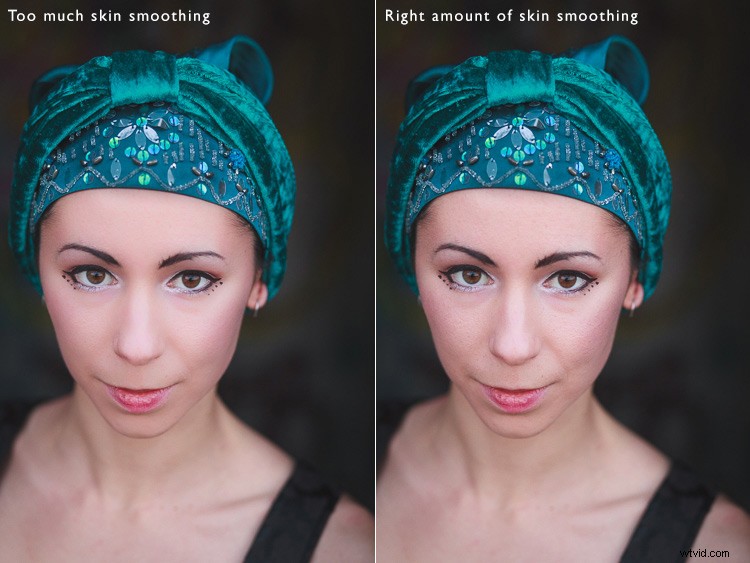
Deux versions du même portrait. Celui de gauche a eu trop de lissage de la peau appliqué. Celui de droite a moins de lissage de la peau. Vous pouvez toujours voir la texture de la peau et le résultat semble plus naturel.
La meilleure façon d'appliquer le lissage de la peau que je connaisse est d'utiliser le pinceau de réglage dans Lightroom avec le préréglage Adoucir la peau (ce préréglage est fourni avec Lightroom et affecte les curseurs Clarté et Netteté).
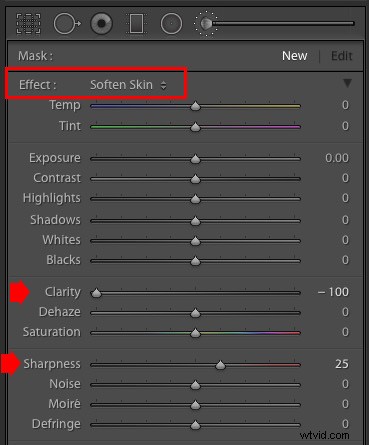
Lorsque vous appliquez le préréglage pour la première fois, vous verrez qu'il est très fort et que, par conséquent, l'effet est exagéré. Mais vous pouvez contourner cela facilement en cliquant sur le triangle noir au-dessus des curseurs du pinceau de réglage (ci-dessous).
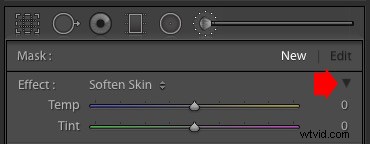
Lorsque vous le faites, les curseurs disparaissent et sont remplacés par un seul curseur Montant. Vous pouvez le régler n'importe où entre 100 (plein effet) et zéro (aucun effet). Cela vous permet d'appliquer l'effet de lissage de la peau avec une touche légère qui conserve la texture de la peau.
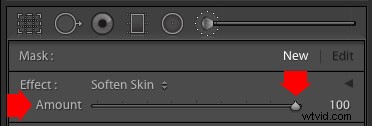
2. Agrandir les yeux du modèle
Chez certains photographes, il est devenu à la mode d'utiliser l'outil Fluidité de Photoshop pour agrandir les yeux du modèle. L'idée sous-jacente est simple :les grands yeux sont considérés comme attrayants, et agrandir les yeux d'un modèle la rend plus attirante.
Là où cette théorie échoue, c'est que la plupart des gens sont assez intelligents pour reconnaître quand cela a été fait, surtout s'ils connaissent personnellement le modèle. Il en résulte un portrait non naturel qui a perdu toute authenticité.

3. Rendre les yeux du modèle trop brillants ou trop nets
L'un des plus grands avantages que des logiciels comme Lightroom et Photoshop ont donné aux photographes est la possibilité d'effectuer des ajustements locaux très précis. Mais il est si facile de rendre les yeux du modèle plus blancs, plus brillants ou plus nets que de nombreux photographes le font sans se demander si cela semble naturel ou non.
Une meilleure approche consiste à appliquer l'effet subtilement et à zoomer à 100% pour vérifier qu'il semble réaliste. Allez trop loin et vous vous retrouvez avec un portrait où les yeux du modèle attirent l'attention pour la mauvaise raison - ils sont sur-traités plutôt que d'être les fenêtres de l'âme de la personne.
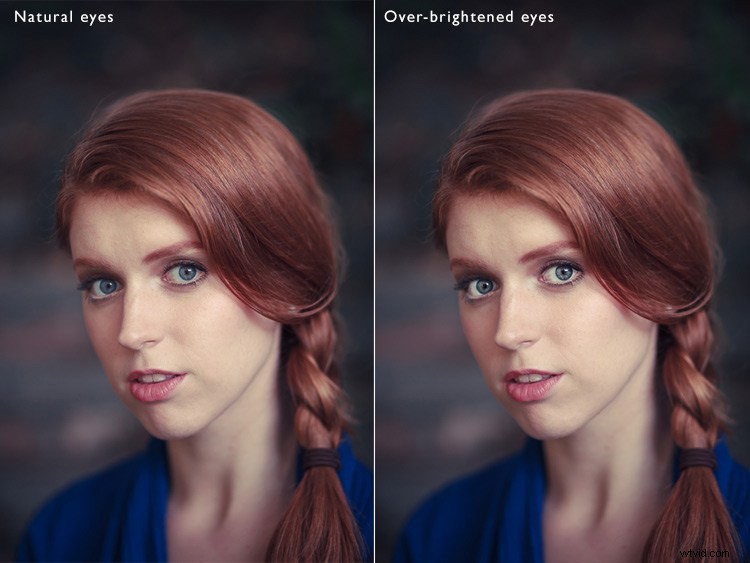
4. Appliquer trop de clarté
Même les photographes professionnels font cette erreur. Récemment, j'ai vu les photos de mariage d'un ami et ma première pensée a été que le photographe avait appliqué beaucoup trop de clarté, la faisant paraître plus âgée qu'elle ne l'est vraiment. Bien sûr, je n'ai rien dit car je ne voulais pas gâcher son plaisir de son grand jour ou des photos de mariage. Mais si le photographe avait photographié mon mariage, j'aurais été très déçu du résultat.
L'ajout de clarté accentue la texture de la peau, les imperfections et les rides. Pour cette raison, c'est généralement une mauvaise idée de l'appliquer aux portraits de femmes. Normalement, vous faites le contraire et appliquez un lissage de la peau (qui est un ajustement négatif de la clarté dans Lightroom).

Avec les hommes, c'est différent. Vous voudrez peut-être appliquer Clarity afin de souligner la texture de la peau et de rendre le visage du modèle plus robuste. Il faut juger au cas par cas car chaque portrait est différent.
La clé, encore une fois, est de l'appliquer subtilement plutôt qu'avec une main lourde. Votre technique de traitement ne doit pas attirer l'attention sur elle-même.
5. Sur-affûtage
C'est une autre grosse erreur que je vois faire par les photographes. Le sur-affûtage peut provenir de plusieurs sources. Par exemple, si vous utilisez le format JPEG plutôt que Raw, n'oubliez pas que votre appareil photo accentue la photo pour vous. Toute accentuation que vous appliquez en post-traitement est appliquée sur une photo déjà accentuée.
Si vous utilisez Raw, il est très peu nécessaire de définir Sharpening sur autre chose que les paramètres par défaut de votre convertisseur Raw. Il est rare qu'un affûtage supplémentaire soit nécessaire en plus de cela. N'oubliez pas que l'effet de la netteté est accru s'il est utilisé conjointement avec l'application de la clarté.
La meilleure approche de la netteté consiste à utiliser les paramètres par défaut de votre logiciel et à ne jamais appliquer de netteté supplémentaire en plus. Si vous appliquez une netteté supplémentaire, vous devez zoomer sur votre portrait pour vérifier l'effet sur les yeux et les cils, car c'est là que les artefacts causés par une netteté excessive sont les plus susceptibles d'apparaître.
Remarque : N'oubliez pas d'utiliser la fonction de masque des outils de netteté dans LR et ACR. Cela aidera à garder la netteté uniquement sur les bords et non sur les zones lisses comme la peau ou le ciel.
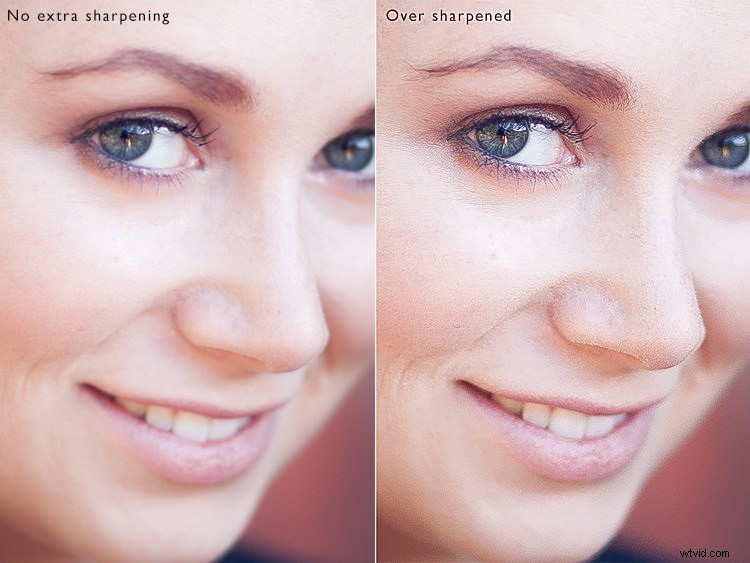
Conclusion
Un autre aspect dont nous n'avons pas encore discuté est de réfléchir exactement à ce que vous voulez réaliser avec votre traitement de portrait. Par exemple, vous avez probablement deviné maintenant que je privilégie une approche naturelle et authentique du portrait. Cela signifie utiliser la lumière naturelle, des objectifs à focale fixe, de grandes ouvertures et un traitement minimal. Ces techniques m'aident à obtenir le look que je recherche.
D'autres photographes peuvent avoir un esprit plus commercial. Si c'est vous, alors une approche un peu plus lourde peut être nécessaire. Même ainsi, il est sage d'appliquer subtilement le lissage de la peau et d'autres techniques de retouche de portrait, plutôt que de trop traiter vos portraits.
Au début de l'article, j'évoquais une solution simple au problème du sur-traitement des portraits. La solution est la suivante :utilisez Lightroom. N'utilisez pas Photoshop et n'utilisez pas de plugin de retouche de portrait.
Il n'y a pas d'outil Fluidité dans Lightroom, vous ne serez donc pas tenté de modifier la forme des yeux ou du visage d'un modèle. Il n'y a qu'un seul préréglage de lissage de la peau, vous devriez donc pouvoir éviter la tentation de trop lisser la peau du modèle. Il n'y a pas de filtre passe-haut ou d'autres techniques d'accentuation sophistiquées, cela devrait donc vous empêcher de trop accentuer vos portraits (faites attention avec le curseur Clarté cependant !).
Quelles sont les erreurs de retouche de portrait les plus courantes que vous avez vues ou faites vous-même ? Faites-nous savoir ce que vous pensez dans les commentaires ci-dessous.

Maîtriser les ebooks Lightroom
Vous voulez prendre une longueur d'avance avec Lightroom ? Jetez un œil à mes livres électroniques populaires Mastering Lightroom, écrits pour aider les photographes à apprendre à utiliser toutes les fonctionnalités puissantes de Lightroom. Utilisez le code DPS20 pour obtenir 20 % de réduction sur votre première commande.
